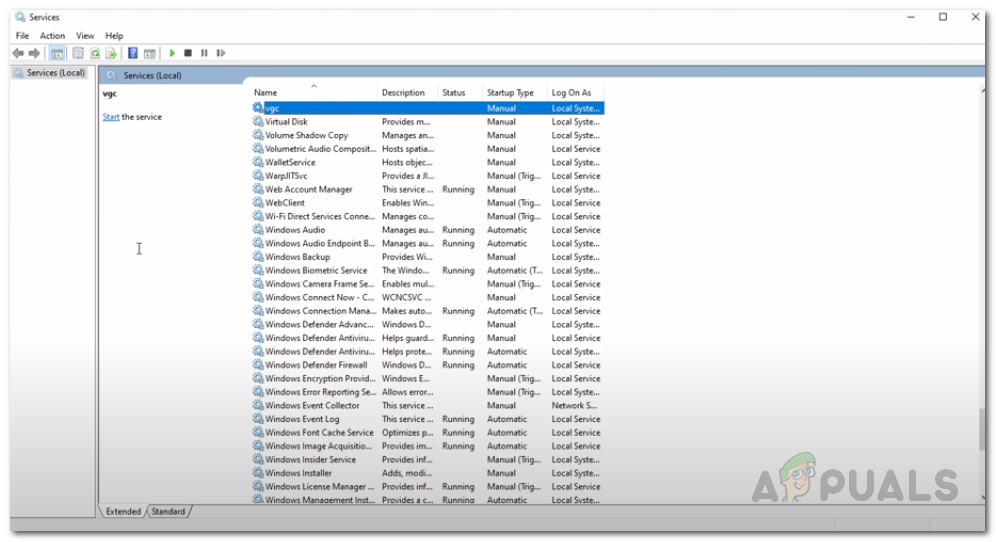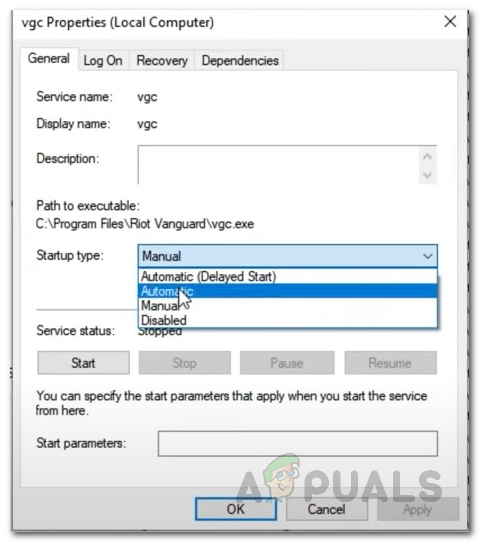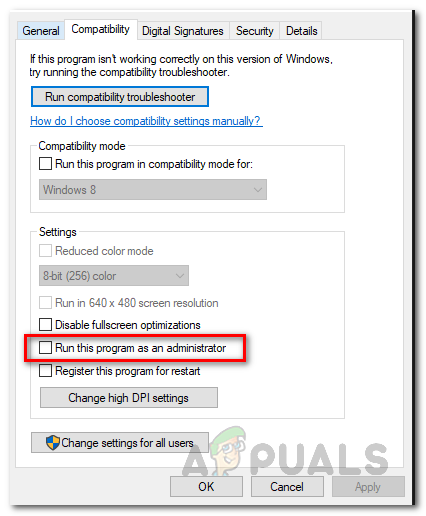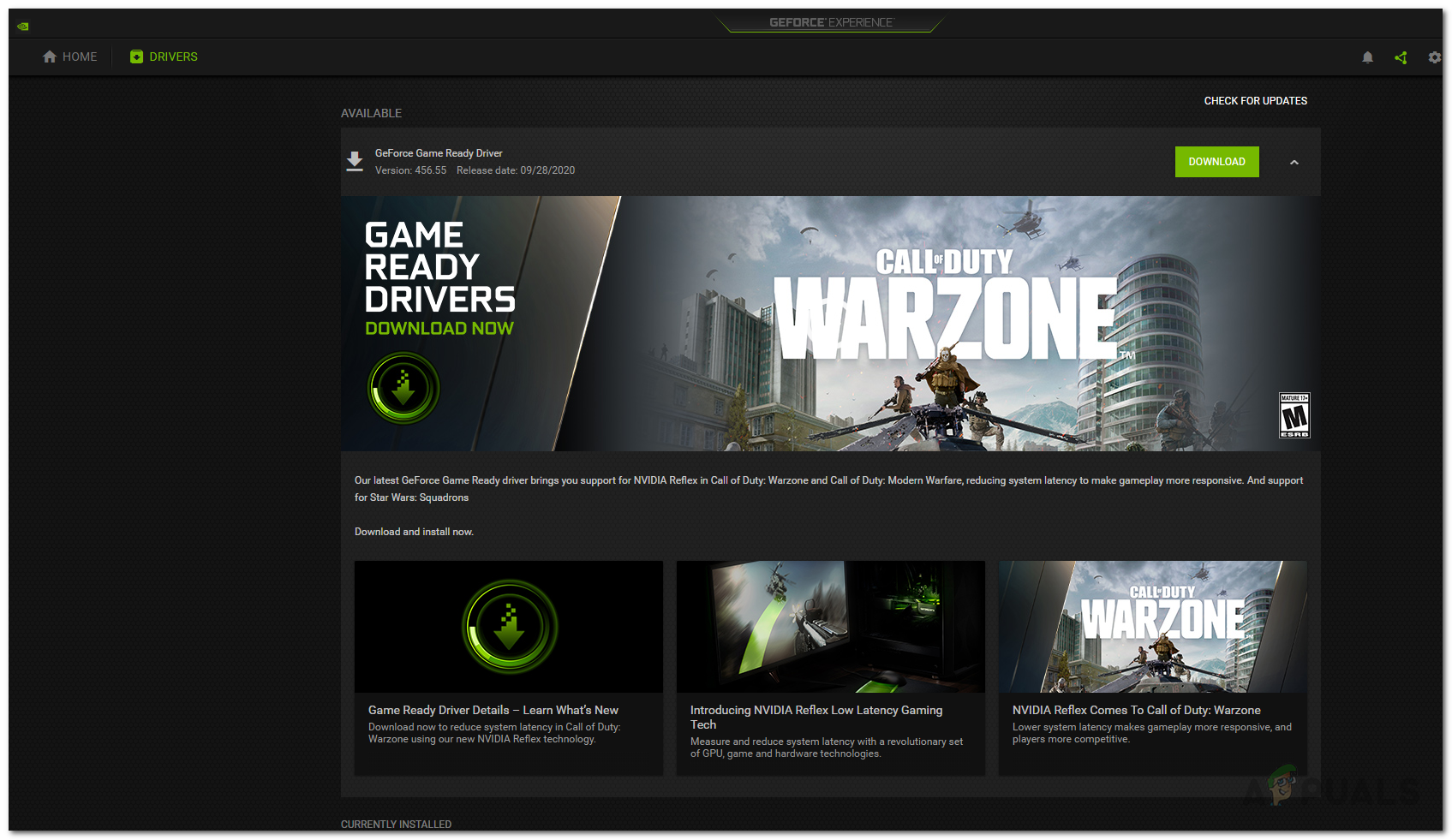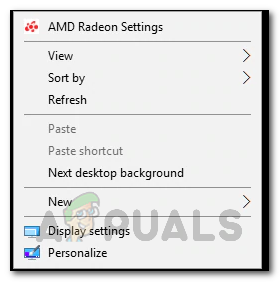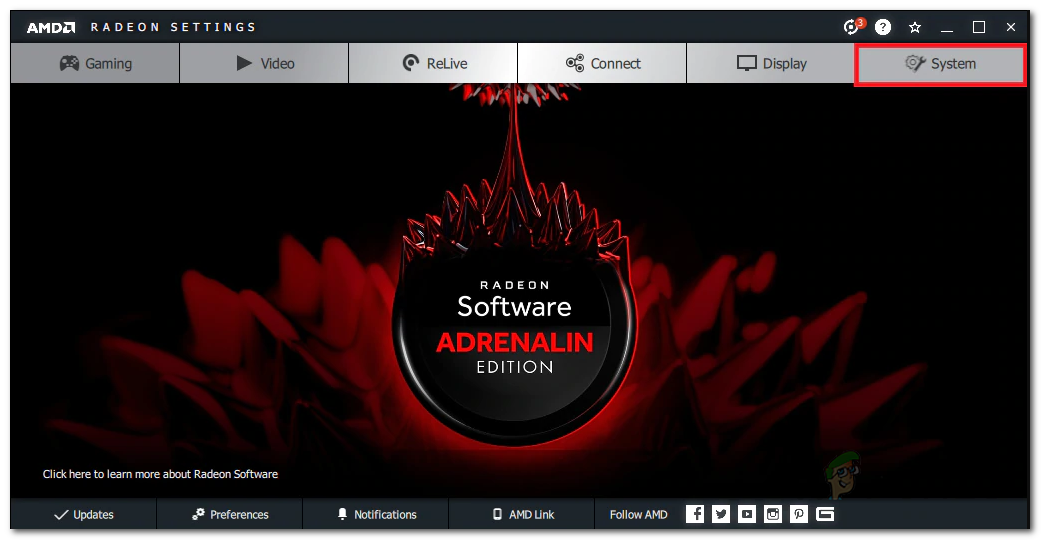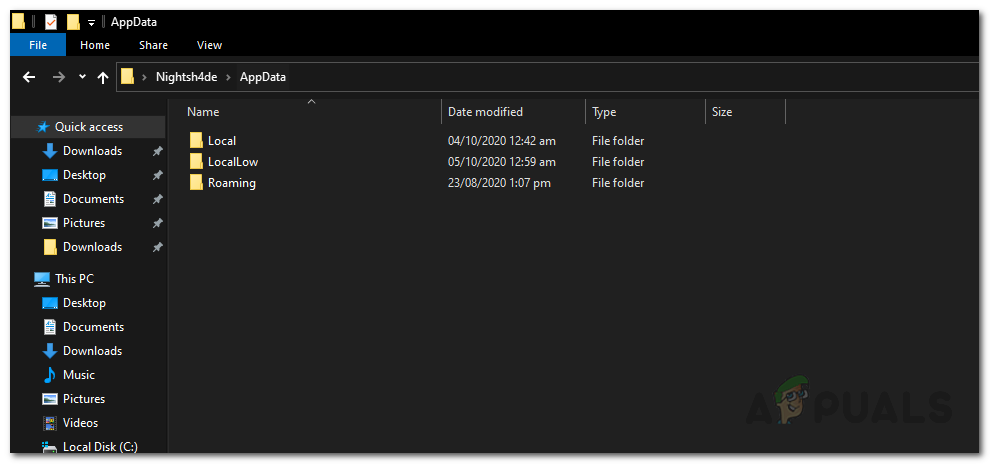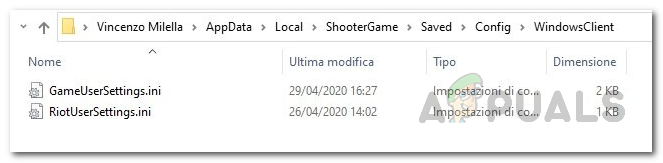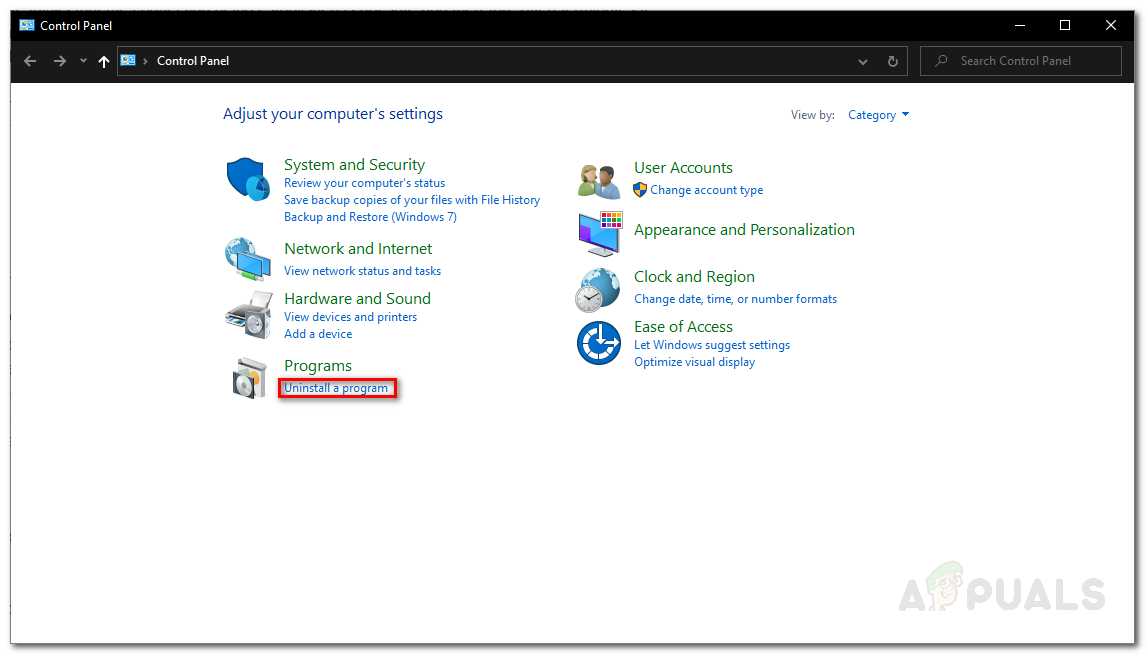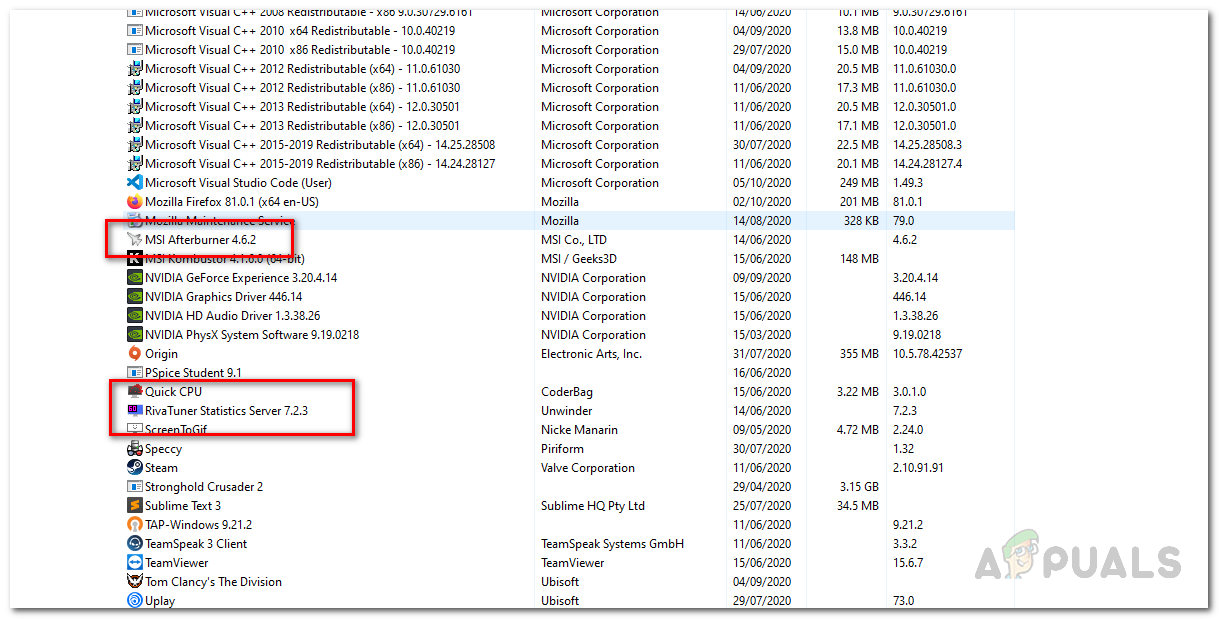Валорант је игра која је брзо стекла популарност и постала позната по игрању које доноси на такмичарску сцену Еспортс-а. Док игра цвета, она има свој део проблема са којима се корисници често сусрећу. Један од ових проблема је „ Догодила се критична грешка и поступак се мора прекинути ' порука о грешци. Чини се да се порука о грешци појављује средином игре, па то није проблем који вас спречава да покренете игру у целини. Међутим, разлог што узрокује пад игре током игре може бити неугоднији.

Процена системске грешке
Испоставило се да постоји неколико разлога због којих се порука о грешци може појавити. У неким случајевима, проблем може бити повезан и покренут оверцлоцканим ЦПУ-има или ГПУ-ом. Уз то, софтвер као што је МСИ Афтербурнер и други који се често користе за оверцлоцкинг компоненти вашег рачунара такође могу бити кривац. То, међутим, није све. Доле ћемо детаљније поменути познате узроке. Стога, кренимо у то.
- Оверцлоцкани ЦПУ или ГПУ - Испоставило се да ли користите ЦПУ који је оверцлоцкани или оверцлоцкани ГПУ, што би могло узроковати случајне падове за вас. У том случају, поправак би био враћање на основне сатове компонената док Риот не реши проблем.
- МСИ Афтербурнер и Риватунер - У неким случајевима је познато да је проблем покренут и због различитог софтвера за оверцлоцкинг који је покренут у позадини. Чак и ако немате оверцлоцкани рачунар, такав софтвер може покренути проблем. Као резултат, мораћете да деинсталирате обе ове апликације са рачунара у игру да бисте зауставили пад.
- Подешавања покретања игре - У неким сценаријима поруку о грешци могу узроковати подешавања покретања игре. Ова подешавања се чувају у датотеци познатој као ГамеСеттингс.ини датотека. Да бисте заобишли проблем, мораћете да промените неке вредности унутар датотеке.
- Застарели управљачки програми за приказ - Проблем може да се покрене и ако користите застареле управљачке програме екрана. Познато је да застарели управљачки програми узрокују разне проблеме, а то би могао бити случај и овде. Стога, да бисте то поправили, мораћете да преузмете и инсталирате најновије управљачке програме који су доступни за ваш ГПУ.
- Недовољне дозволе - Коначно, последња могућа ствар која може резултирати поменутом поруком о грешци је ако игру играте са недовољним дозволама. У неким случајевима неке услуге у позадини могу ометати игру што резултира падом. Стога, да бисте то решили, игру и остале зависности морате покренути као администратор.
Сада када смо завршили са потенцијалним узроцима проблема, можемо да уђемо у различита решења која можете применити да бисте решили проблем. Дакле, за све то, наставите даље.
1. метод: Покрените игру као администратор
Прва ствар коју бисте требали учинити када се суочите са поруком о грешци је да покренете игру као администратор. Ово ће учинити да спречи било коју позадинску услугу која би могла да је омета и као резултат тога, ваша игра се неће срушити ако је то узрок проблема. Важно је напоменути да само покретање пречице или саме игре неће успети, морате осигурати да се и остале зависности покрећу као администратор. Поред тога, морате се побринути да ВГЦ услуга се такође изводи у прозору Услуге. Да бисте то урадили, само следите упутства у наставку:
- Пре свега притисните Виндовс тастер + Р. да се отвори Трцати Дијалог.
- Затим у дијалошки оквир Покрени откуцајте услуге.мсц и притисните Ентер.
- У прозору Услуге потражите ВГЦ услуга. Да бисте то олакшали, притисните В да бисте били преусмерени на услуге које почињу притиснути знак.
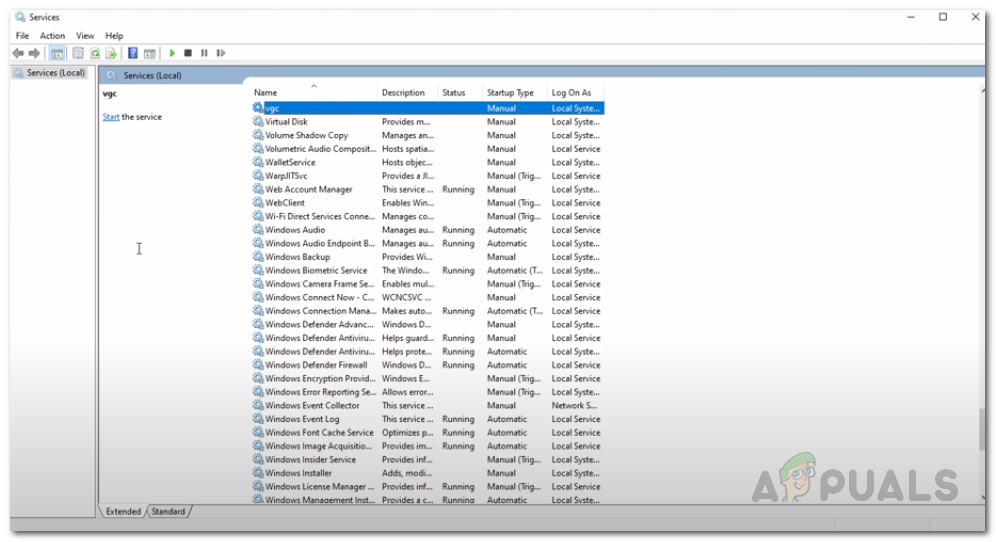
ВГЦ услуга
- Кликните десним тастером миша на услугу и идите на Својства .
- У прозору Својства проверите да ли је Покренути Тип је Аутоматски а услуга ради.
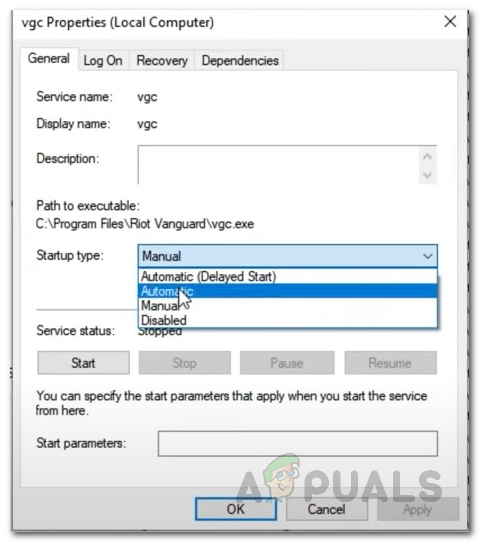
Својства ВГЦ услуге
- Кликните Применити а затим ударио ок да бисте сачували промене. У овом тренутку затворите прозор услуга.
- Након тога, идите у свој Валорант директоријум и идите на Риот игре> ВАЛОРАНТ> уживо> СхоотерГаме> Бинариес> Вин64 пут.
- Тамо кликните десним тастером миша на ВАЛОРАНТ-Вин64-Испорука датотеку и идите на Својства .
- Пребаците се на Компатибилност таб и проверите Покрените овај програм као администратор опција.
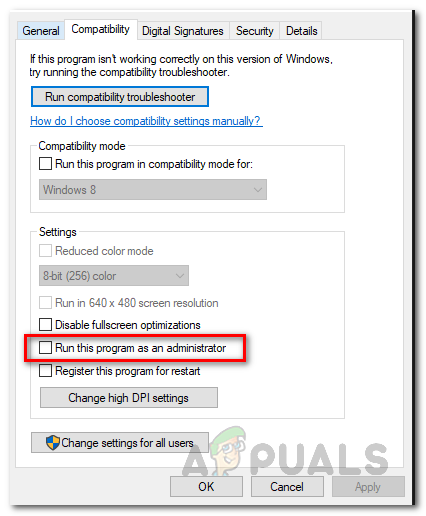
Покретање програма као администратор
- Кликните Применити а затим ударио ок .
- После тога морате исто да урадите и за пречицу на радној површини. У случају да немате пречицу, само идите на Риот игре> Риот клијент . Тамо изведите исте кораке за РиотЦлиентСервицес .
- Коначно, идите на Риот игре> Валорант> уживо и урадите исто за ВАЛОРАНТ датотека.
- Погледајте да ли то решава проблем.
2. метод: Ажурирање ГПУ управљачког програма
Још један начин на који се можете ослободити поменуте поруке о грешци је да се уверите да је управљачки програм ГПУ-а на вашем систему ажуран. Ово може помоћи ако је проблем узроковао застарели управљачки програм у вашем случају. Пријавио га је корисник који се суочио са сличним проблемом; према томе, можда ће и вама успети. Корисници се често сусрећу са многим проблемима када њихови управљачки програми за екране нису ажурни, посебно као што су отказивања игара. Стога следите упутства у наставку да бисте ажурирали управљачке програме:
НВИДИА
- Ако користите НВИДИА графичке картице, а имате ГеФорце Екпериенце инсталирати, а затим ажурирање управљачких програма је лако колико и постаје.
- Отворите ГеФорце Екпериенце. Када се учита, пређите на Возачи таб.
- Ако је доступно ажурирање, видећете а Преузимање дугме.
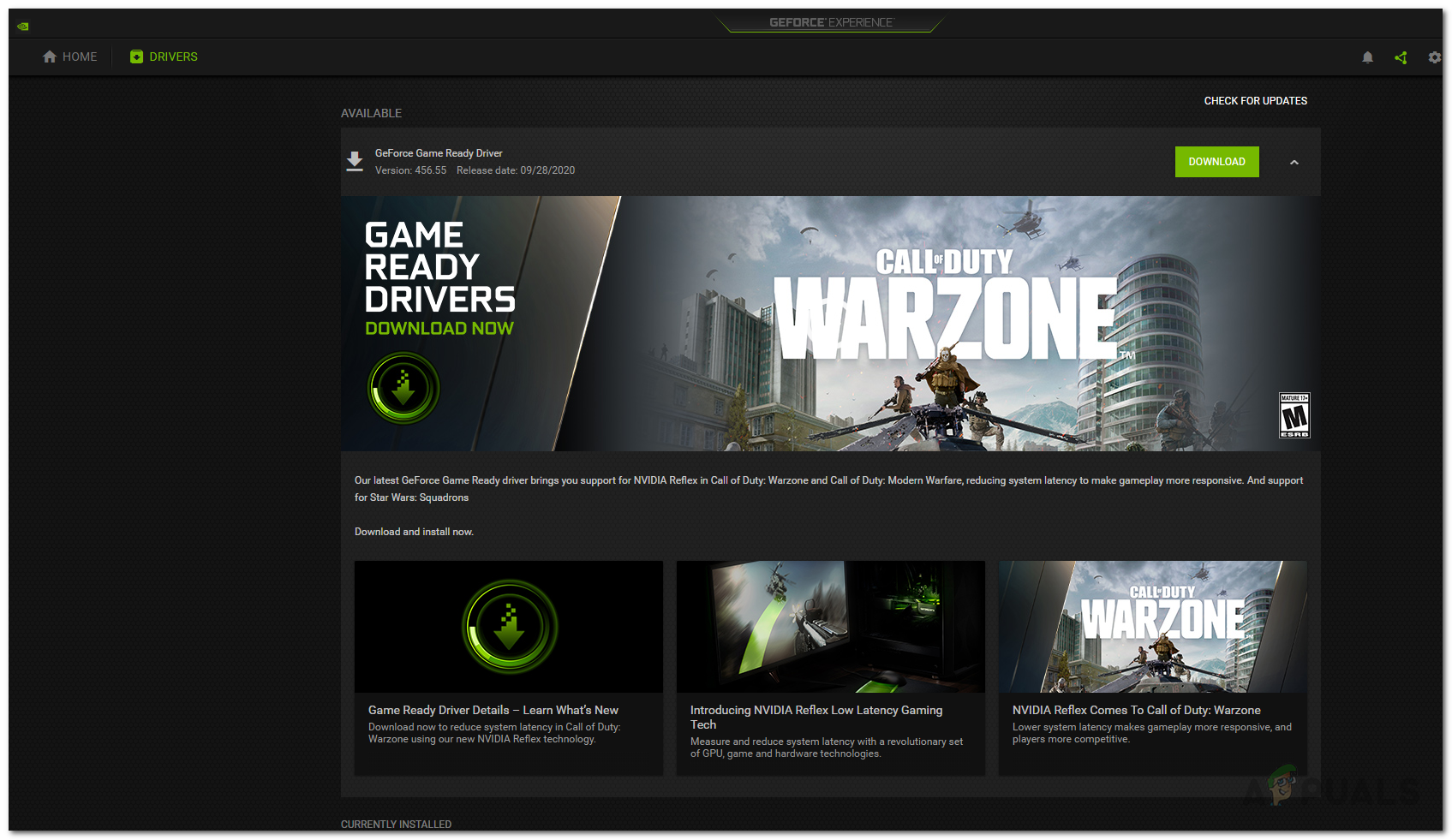
ГеФорце Екпериенце управљачки програми
- Кликните на њу да бисте започели преузимање најновије исправке.
- У случају да немате инсталиран ГеФорце Екпериенце, можете да одете на НВИДИА-ин веб сајт да бисте проверили и преузели исправке.
АМД
- У случају АМД-а, можете да користите АМД Радеон софтвер.
- Кликните десним тастером миша на радну површину и на врху одаберите опцију АМД Радеон.
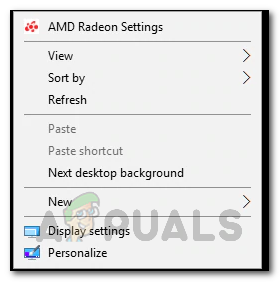
Отварање АМД Радеон подешавања
- Када се отвори АМД Радеон прозор, идите на Систем таб.
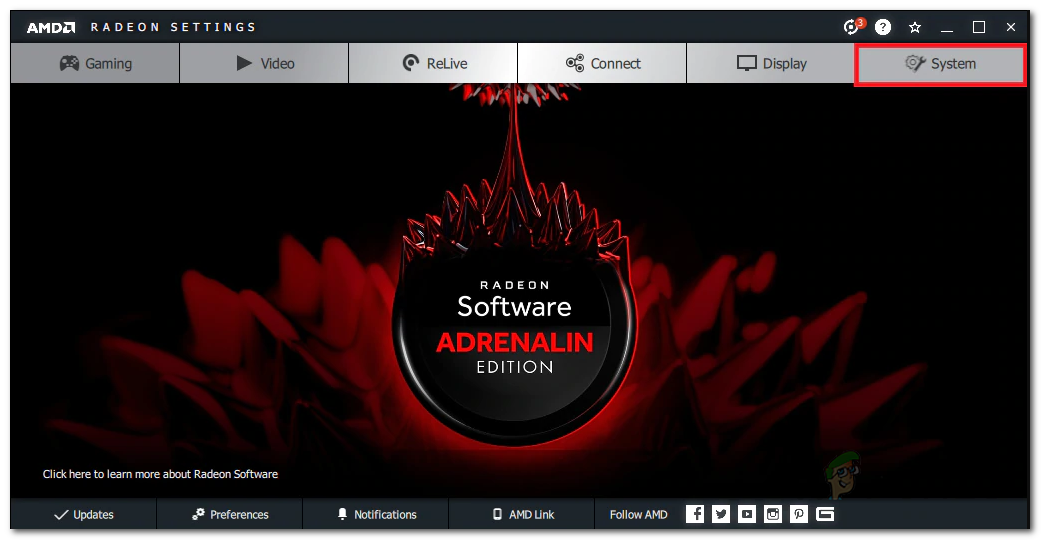
АМД Радеон подешавања
- Преузмите и инсталирајте било коју доступну исправку.
- У случају да немате инсталиран АМД Радеон, користите АМД-ова веб локација уместо тога.
3. метод: Промените поставке покретања игре
Проблем можете да решите и променом подешавања покретања игре. Ова подешавања се чувају у датотеци ГамеСеттингс.ини у директоријуму Валорант. Датотека чува вашу основну конфигурацију која ће се користити приликом покретања игре. Мораћете да направите неке промене да бисте видели да ли ће то решити проблем. Следите упутства доле:
- Пре свега, отворите а Трцати дијалошки оквир притиском на Виндовс тастер + Р. .
- Затим укуцајте % АппДата% у дијалошком оквиру Рун и притисните Ентер .
- Отвориће се прозор Виндовс Екплорера.
- Вратите се, а затим идите на Локално именик.
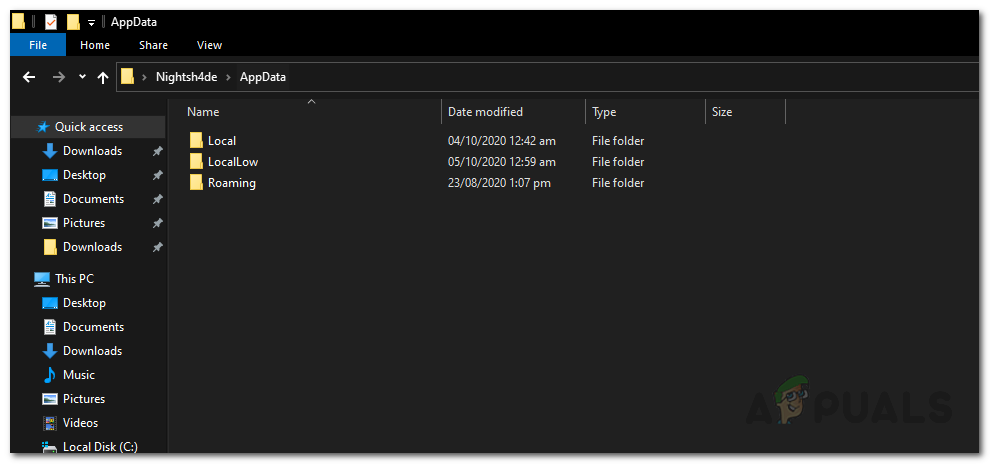
Мапа АппДата
- Одатле идите до СхоотерГаме> Сачувано> Конфигурација> ВиндовсЦлиент именик.
- Отвори ГамеУсерСеттингс .ини датотека.
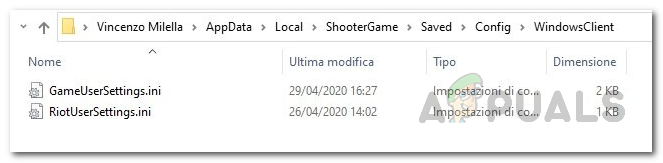
Вредновање корисничких подешавања
- Тамо промените вредност ДефаултМониторИндек од 0 до -1. После тога промените ЛастЦонфирмедМониторИндек вредност од 0 до -1 такође.
- Сачувајте промене и затворите датотеку.
- Погледајте да ли ће то решити проблем.
- У случају да проблем не реши, можете само да опозовете промене направљене у кораку 7.
Метод 4: Деинсталирајте МСИ Афтербурнер и Риватунер
Испоставило се да у неким случајевима проблем могу да изазову одређени алати за оверцлоцкинг који раде или у позадини или су једноставно инсталирани на вашем систему. За неке кориснике проблем је решен када би затворили комуналне услуге. Међутим, за друге ће проблем потрајати уколико не деинсталирају услужне програме из свог система. Због тога ћете морати да деинсталирате и алате са рачунара ако су инсталирани. Да бисте то урадили, следите упутства у наставку:
- Пре свега, отворите Мени Старт и потражите Контролна табла .
- Када се појави прозор контролне табле, кликните на Деинсталирај програм опција под Програми и функције .
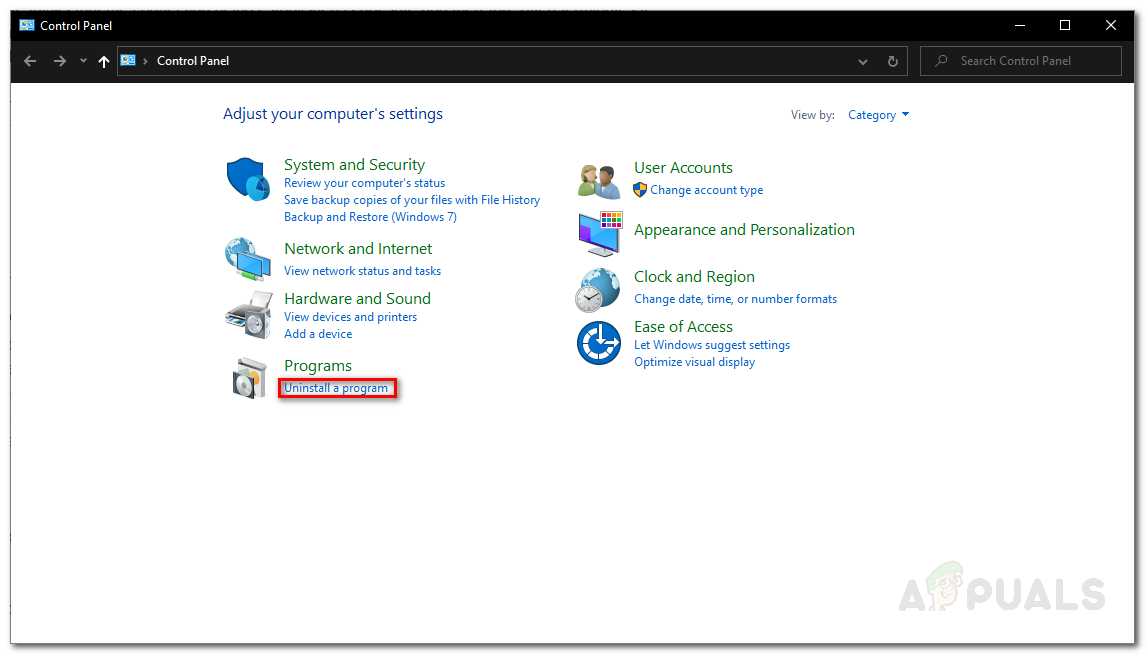
Контролна табла
- Ово ће вас одвести на листу свих инсталираних апликација на вашем систему.
- Лоцирај МСИ Афтербурнер и Риватунер ако сте их инсталирали. Ако су на рачунару инсталирани неки други слични услужни програми, уклоните их такође.
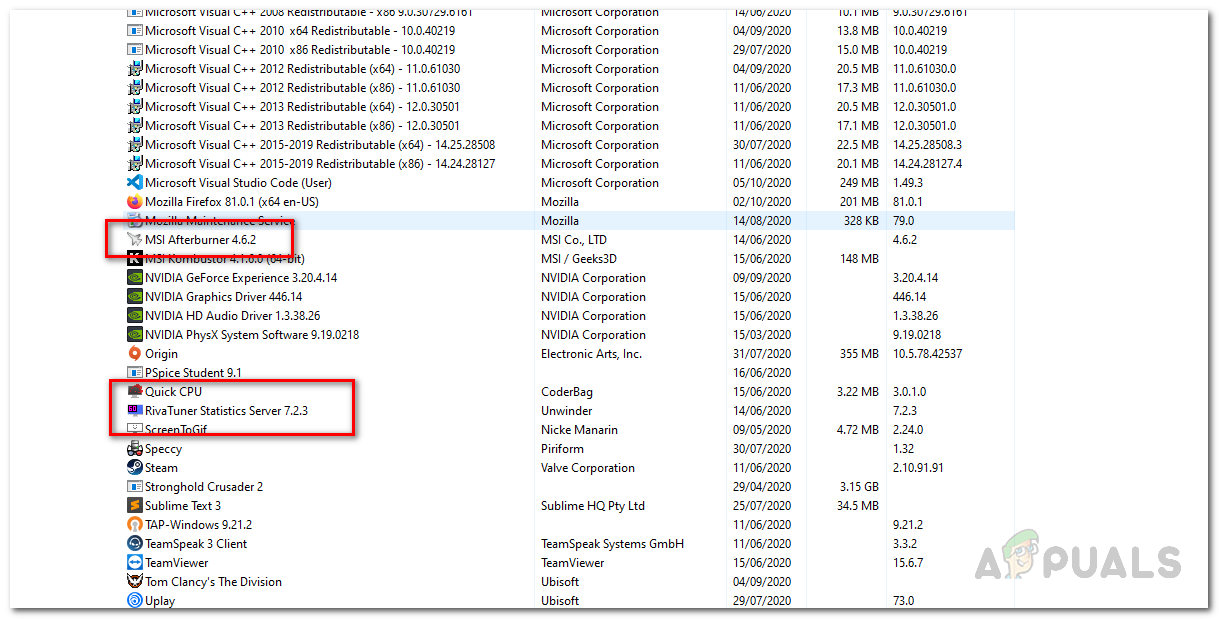
Деинсталирање МСИ Афтербурнер и Риватунер
- Двапут кликните на апликације да бисте започели деинсталацију.
- Након тога, поново отворите игру да бисте видели да ли је проблем решен.
5. метод: Вратите се на основне сатове
Ако имате ЦПУ или ГПУ оверцлоцкане, мораћете да се вратите на основне сатове да бисте решили овај проблем. Испоставило се да игра није тако стабилна са неким оверцлоцканим ЦПУ-има или ГПУ-има. Због тога се током игре често сусрећете са случајним падовима. Једно заобилазно решење овде би било да се ограничите ФПС до врло стабилног ограничења, што би вас могло спасити од ресетовања задатих вредности. Међутим, у случају да то не успе, мораћете да се вратите на подразумеване вредности сата. Ако сте оверцлоцкали ГПУ путем МСИ Афтербурнер, повратак би требао бити врло лак. Све што треба да урадите је да избришете профиле који се налазе у Програмске датотеке (к86)> МСИ Афтербурнер> Профили именик. То ће уклонити ваша подешавања.
Можете користити различите помоћне програме независних произвођача као што су ЦПУ-З или ГПУ-З да бисте сазнали задате основне сатове вашег ЦПУ-а и ГПУ-а да бисте их верификовали након што уклоните оверклок.
6. метод: Ажурирање БИОС-а
Коначно, ако вам ниједно од горе наведених решења не пође за руком, можда је разлог томе што је узрок ваш фирмвер за БИОС. У таквом сценарију, оно што ћете морати да урадите је да једноставно инсталирате најновије ажурирање доступно за ваш БИОС, а затим видите да ли се проблем наставља. Ово је пријавио корисник који је наишао на исту поруку о грешци и ажурирање БИОС-а му је заобишло проблем. Ажурирање БИОС-а може се разликовати у зависности од произвођача. Међутим, произвођач често даје упутства на својој веб локацији и све што је потребно за постизање жељеног резултата је једноставна Гоогле претрага. хттпс://аппуалс.цом/хов-то-фик-тхе-гефорце-екпериенце-нот-финдинг-гамес-проблем-он-виндовс/
Након што ажурирате БИОС, отворите игру да бисте проверили да ли је проблем решен.
Ознаке Вредновање 6 минута читања